Използвайте iTunes, за да синхронизирате iPhone, iPad или iPod с вашия компютър
На macOS Mojave или по-стара версия или компютър с Windows можете да използвате iTunes за синхронизиране на музика, филми и други.
Преди да използвате iTunes за синхронизиране на съдържание с устройството си с iOS или iPadOS, помислете за базирани в облак опции за синхронизиране. На Mac можете да използвате iCloud, Apple Music или подобни услуги, за да съхранявате съдържание от компютъра си в облака. На PC можете да използвате приложението Apple Music или Apple Devices. По този начин можете да осъществявате достъп до музика, снимки и други на своите устройства, когато не сте близо до компютъра си.
Научете повече за използването на Apple Music, приложението Apple Devices или iCloud Photos вместо iTunes.
Ако използвате iCloud или други услуги като Apple Music, за да поддържате обновено съдържанието на всичките си устройства, някои функции за синхронизиране чрез iTunes може да бъдат изключени.
Какво можете да синхронизирате с iTunes
Албуми, песни, плейлисти, филми, телевизионни предавания, подкасти и аудиокниги.
Снимки и видеоклипове.
Контакти и календари.
Функциите на iTunes може да се различават в зависимост от държавата или региона.
Синхронизирайте или премахнете съдържание с помощта на iTunes
Отворете iTunes и свържете устройството си към компютъра с USB кабел.
Щракнете върху иконата на устройството в горния ляв ъгъл на прозореца на iTunes. Научете какво да правите, ако не виждате иконата.

От списъка под Settings (Настройки) отляво на прозореца на iTunes щракнете върху типа съдържание, което искате да синхронизирате или премахнете.* За да включите синхронизирането за тип съдържание, поставете отметка в квадратчето до Sync (Синхронизиране).
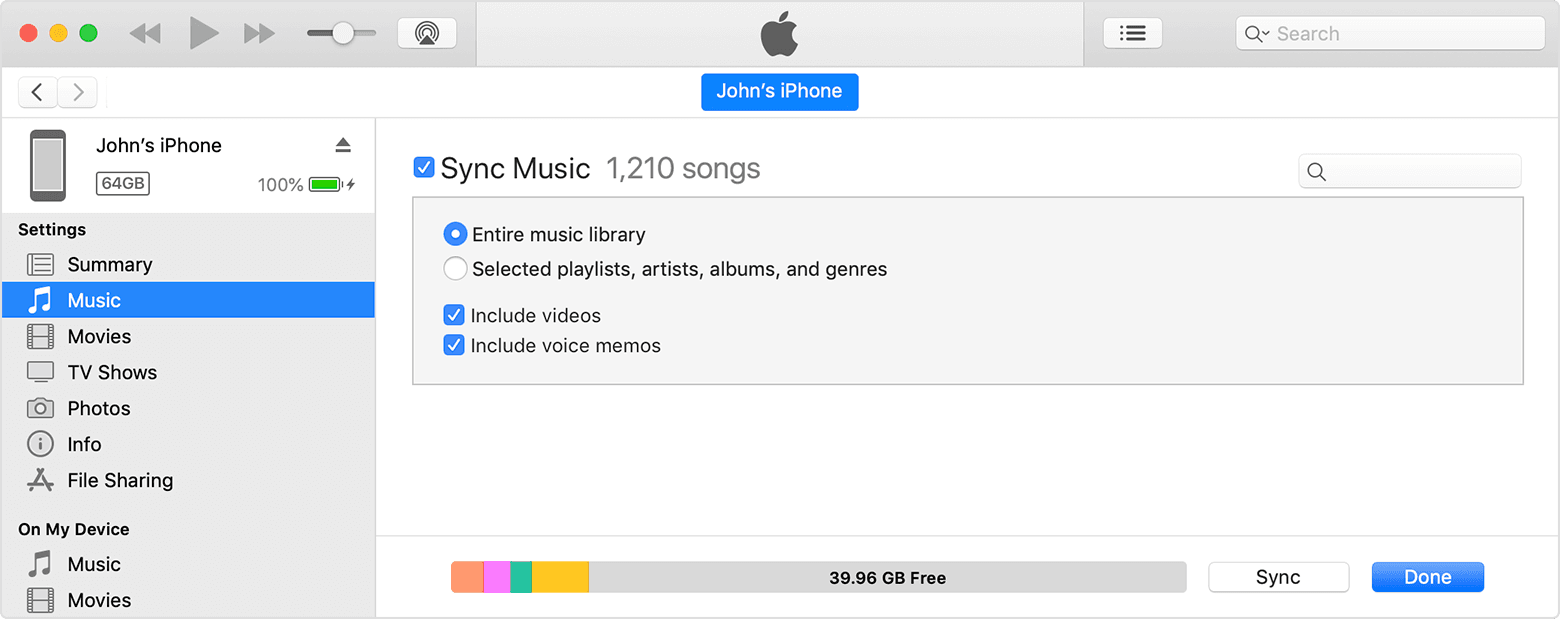
Поставете отметка в квадратчето до всеки елемент, който искате да синхронизирате.
Щракнете върху бутона Apply (Приложи) в долния десен ъгъл на прозореца. Ако синхронизирането не започне автоматично, щракнете върху бутона Sync (Синхронизиране).
* Можете да синхронизирате устройството си само с една библиотека на iTunes в даден момент. Ако видите съобщение, че устройството е синхронизирано с друга библиотека на iTunes, устройството ви преди това е било свързано с друг компютър. Ако щракнете върху Remove and Sync (Премахване и синхронизиране) в това съобщение, цялото съдържание от избрания тип на вашето устройство ще бъде изтрито и заменено със съдържание от този компютър.
Синхронизирайте съдържанието си чрез Wi-Fi
След като настроите синхронизирането с iTunes чрез USB, можете да настроите iTunes да се синхронизира с устройството ви чрез Wi-Fi вместо през USB.
Свържете устройството си към компютъра с USB кабел, след това отворете iTunes и изберете вашето устройство. Научете какво да правите, ако устройството не се показва на вашия компютър.
Щракнете върху Summary (Обобщение) в лявата част на прозореца на iTunes.
Изберете „Sync with this [device] over Wi-Fi“ (Синхронизиране с този [устройство] през Wi-Fi).
Щракнете върху Apply (Приложи).
Когато компютърът и устройството са в една и съща Wi-Fi мрежа, устройството се появява в iTunes. Устройството се синхронизира автоматично, когато е включено в захранването и приложението iTunes е отворено на компютъра.
Получаване на помощ
Научете какво да правите, ако видите грешка при опит за синхронизиране на вашия iPhone, iPad или iPod touch с iTunes.
Научете какво да правите, ако видите предупреждение в iTunes за Windows, което казва, че синхронизирането на контакти и календари е отхвърлено.
Научете как да изтеглите отново приложения и изтеглите отново музика, които сте закупили на друго устройство.
Научете как да импортирате снимки и видеоклипове на компютъра си.